如何在WIN10中更改文件夹的样式和图标
来源:网络收集 点击: 时间:2024-08-04【导读】:
当人们习惯于使用当前的工具就会默认所使用的是理所当然的了。win系统就是最为经典的例子。 系统内的文件夹图标更是一成不变,有没有想过电脑里的小图标其实是可以改变的?或许改变一下,系统就更多彩了呢。工具/原料moreWIN10.ICO图标文件方法/步骤1/6分步阅读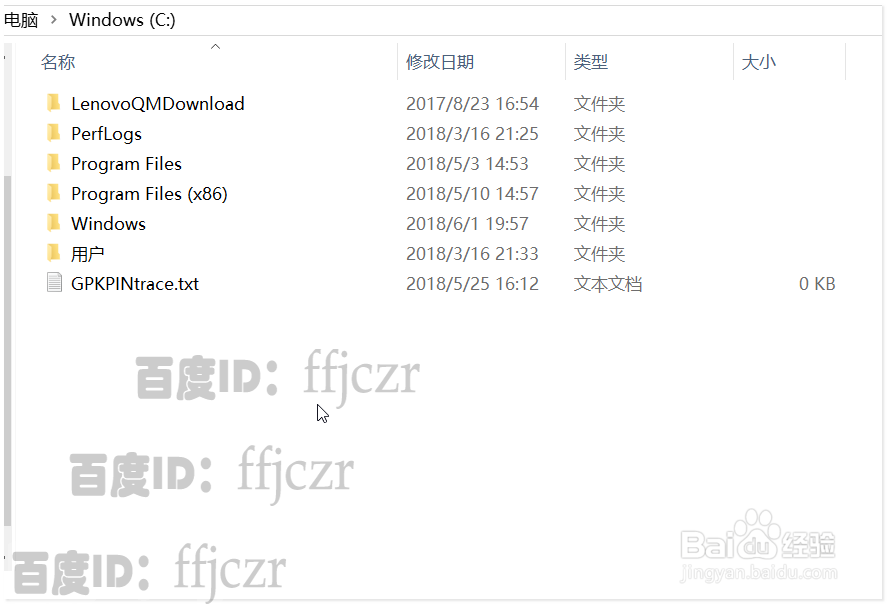
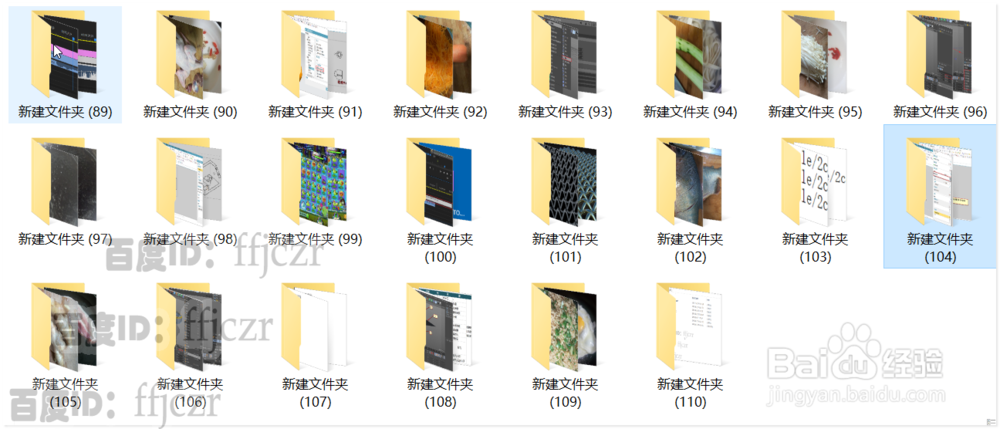 2/6
2/6
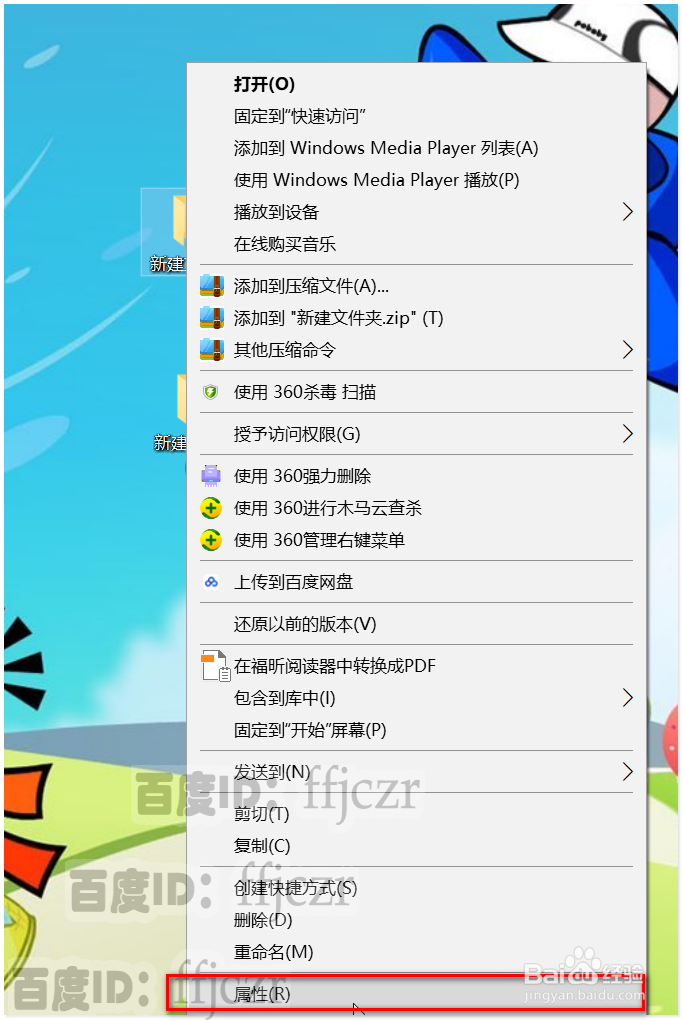 3/6
3/6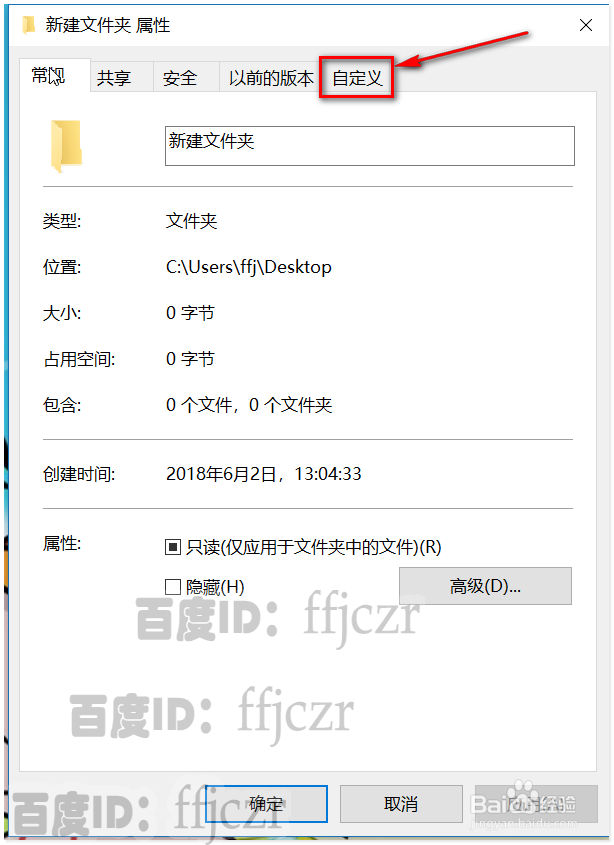
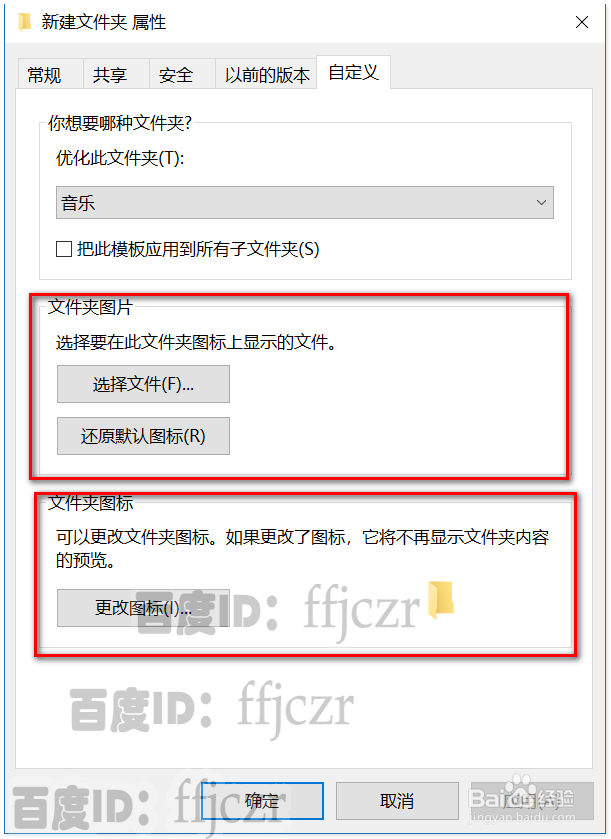 4/6
4/6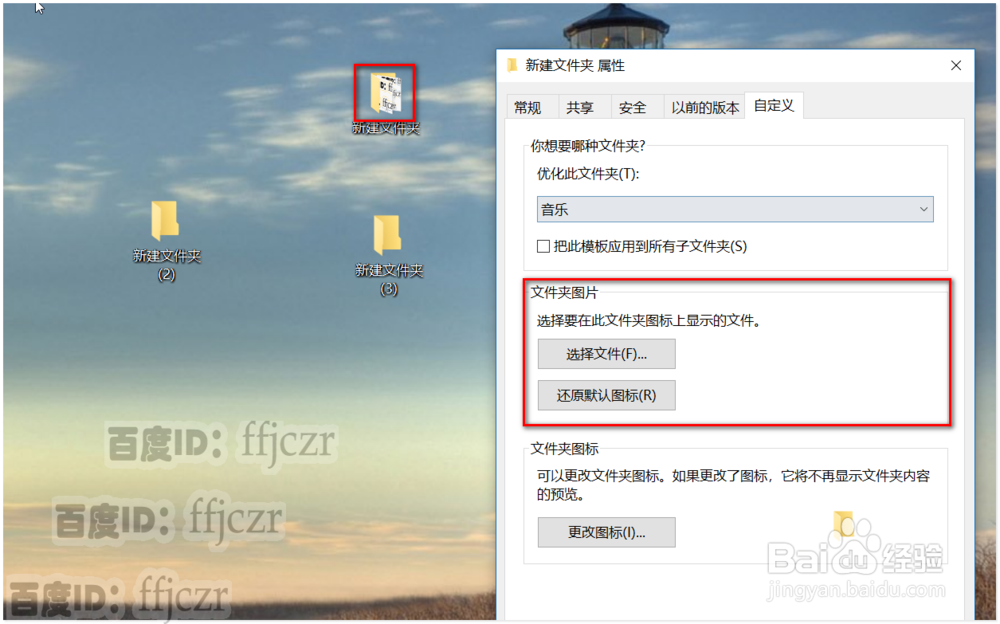
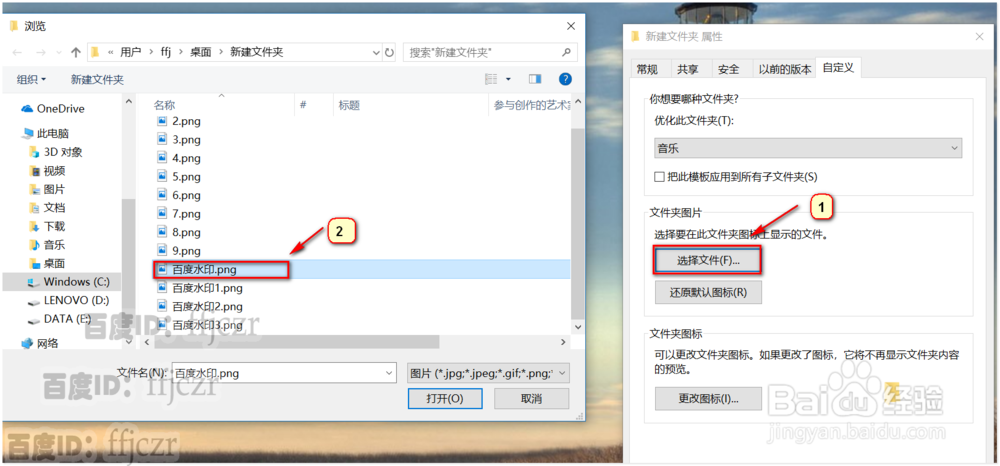
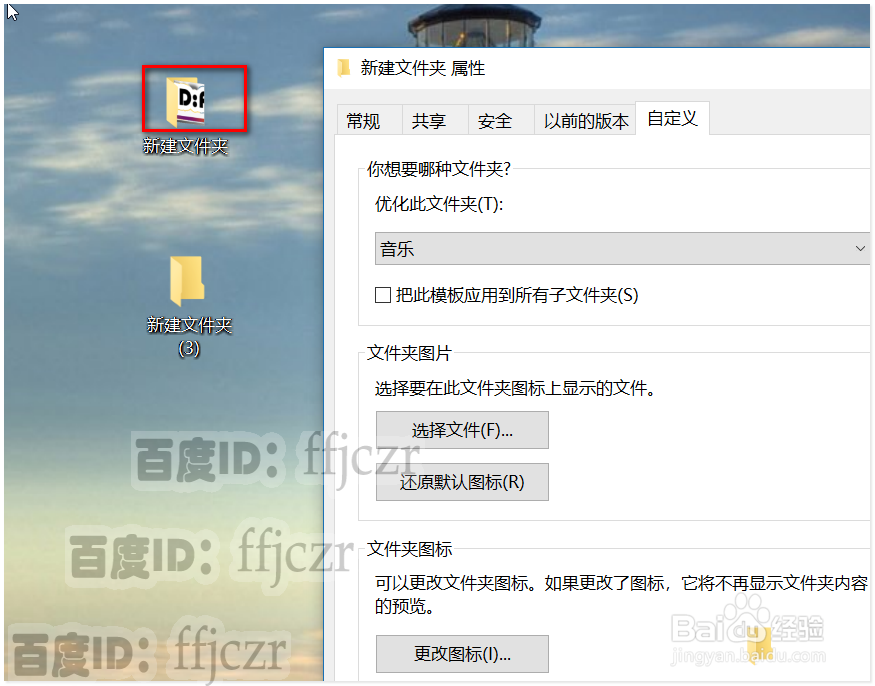 5/6
5/6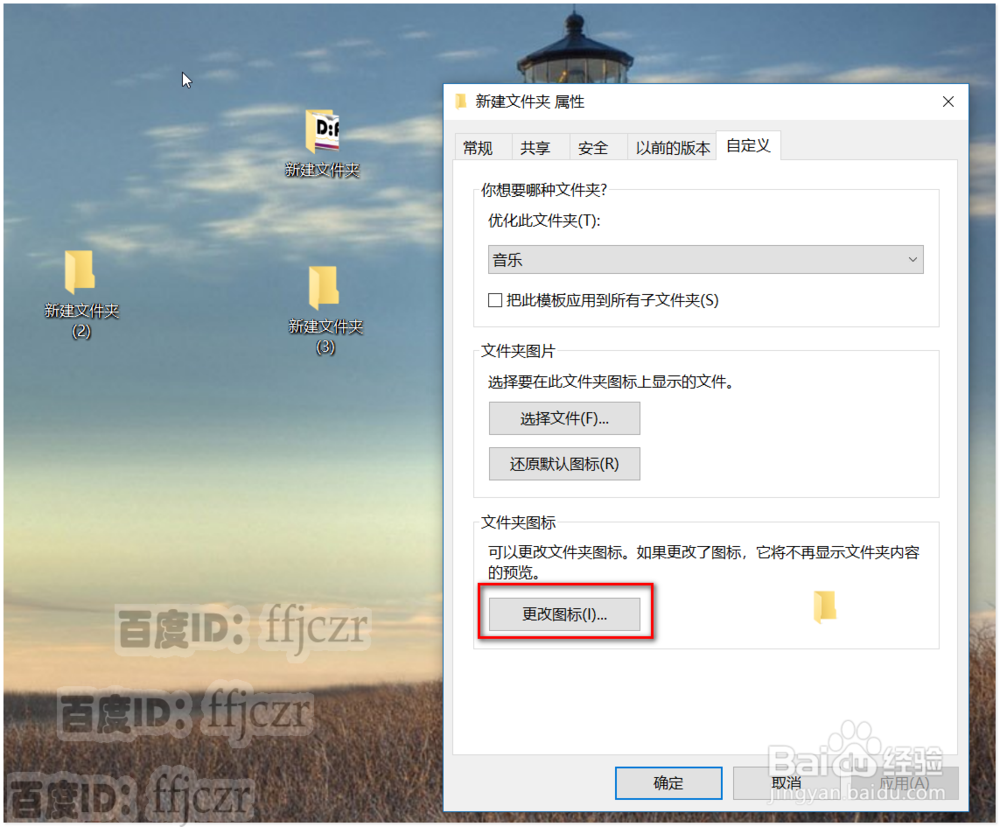
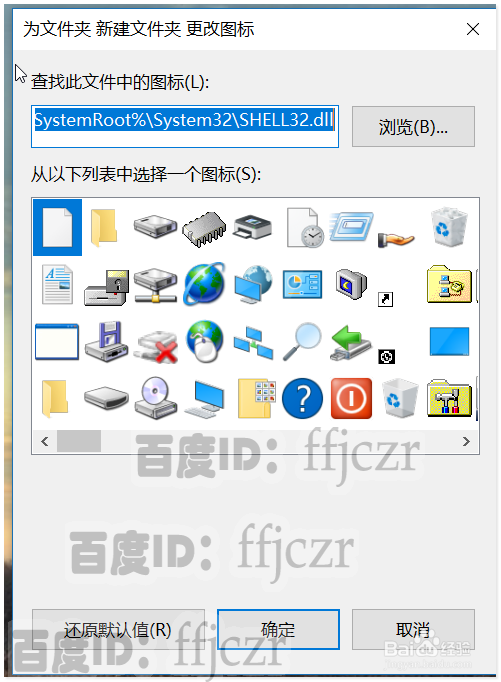
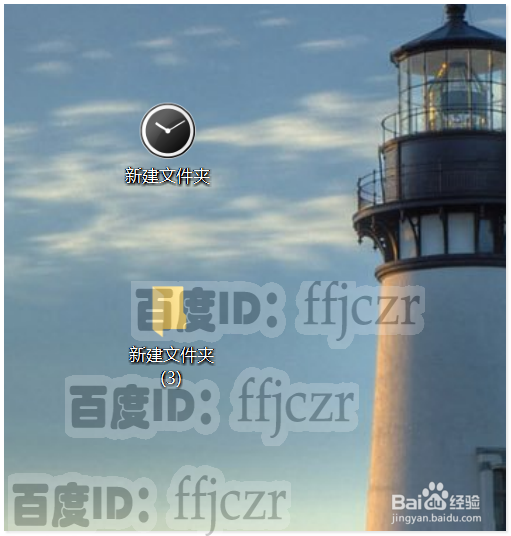 6/6
6/6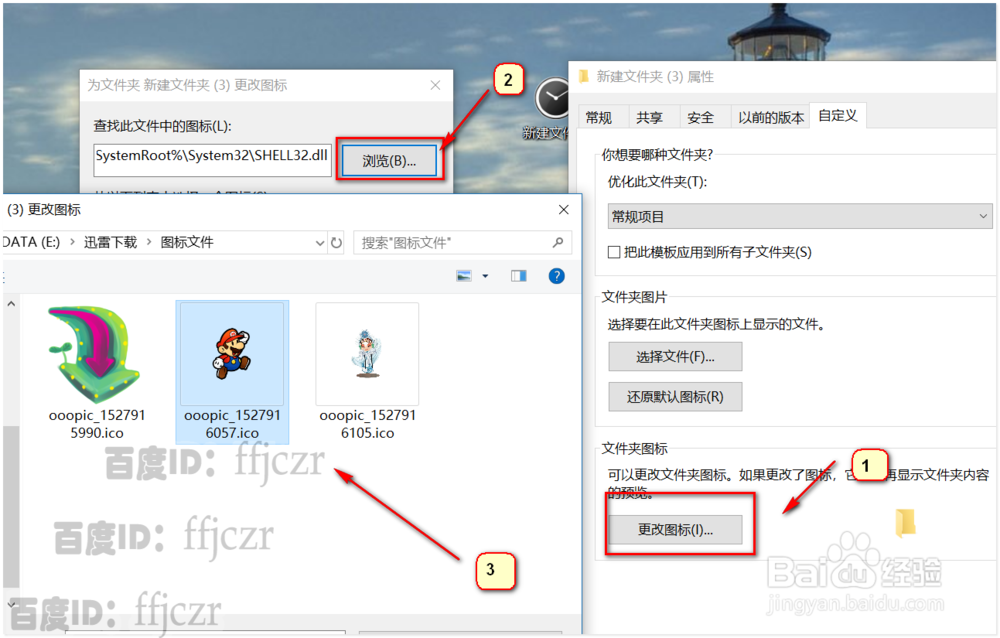
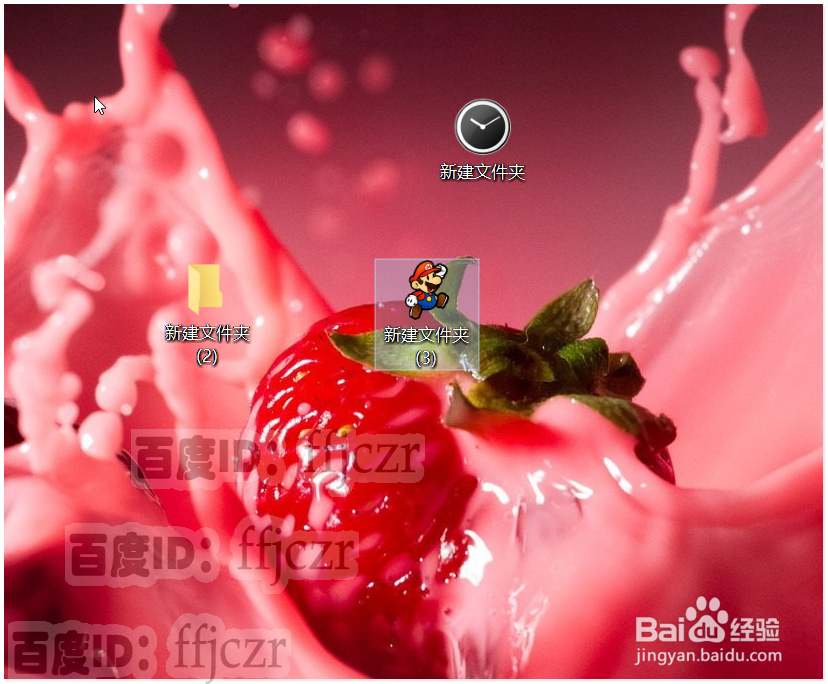
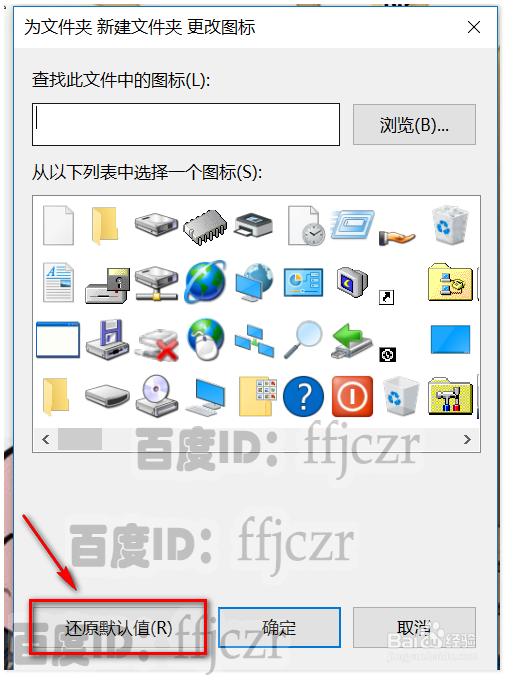 操作系统
操作系统
以前的文件夹图标,就如同第一张图里的一样,只是个文件夹外壳的样子。在WIN10作了一点改变,可以看到文件夹里大概有什么了。
但要的不是这样,可以作更大的改变。
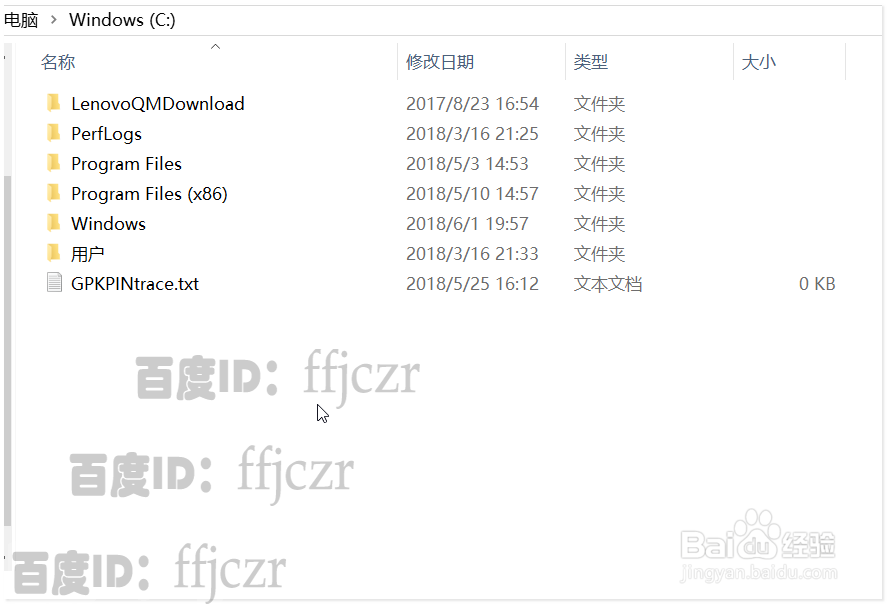
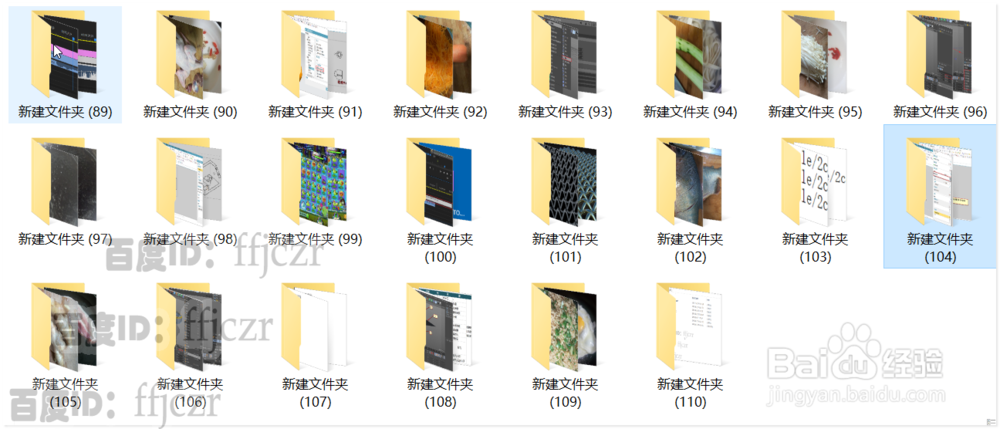 2/6
2/6如果在桌面上建了一堆文件夹,也是这种样式会不会觉得乏味呢?我们来改变它吧。鼠标选中该文件夹,点右键选属性。

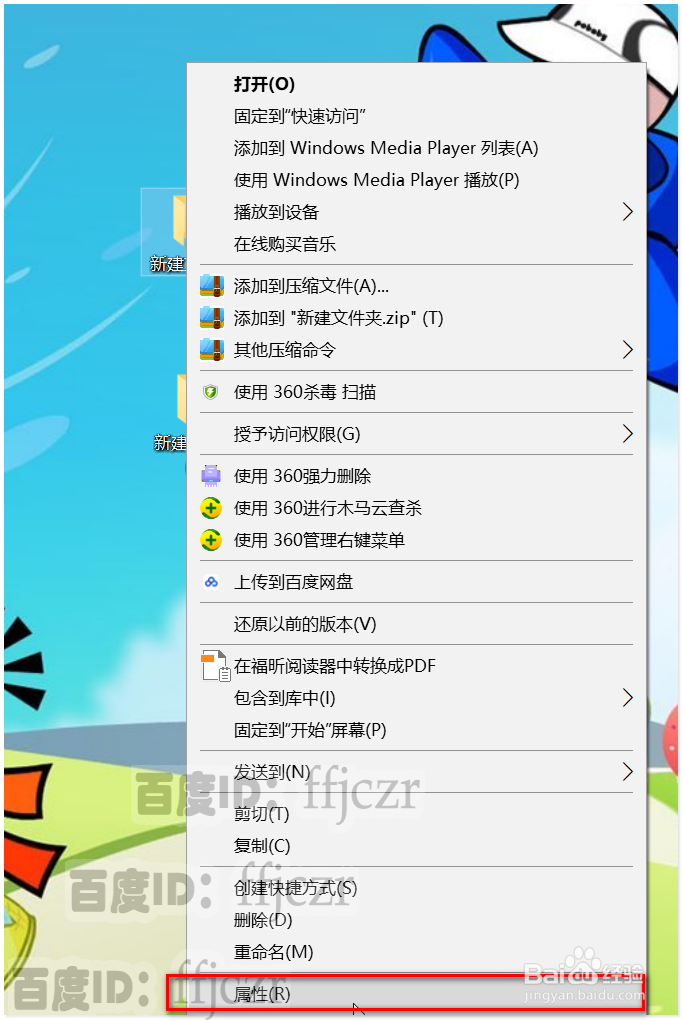 3/6
3/6在弹出的对话框中,点开自定义,可以看到在这里面有二个选项对文件夹的外观起到作用。
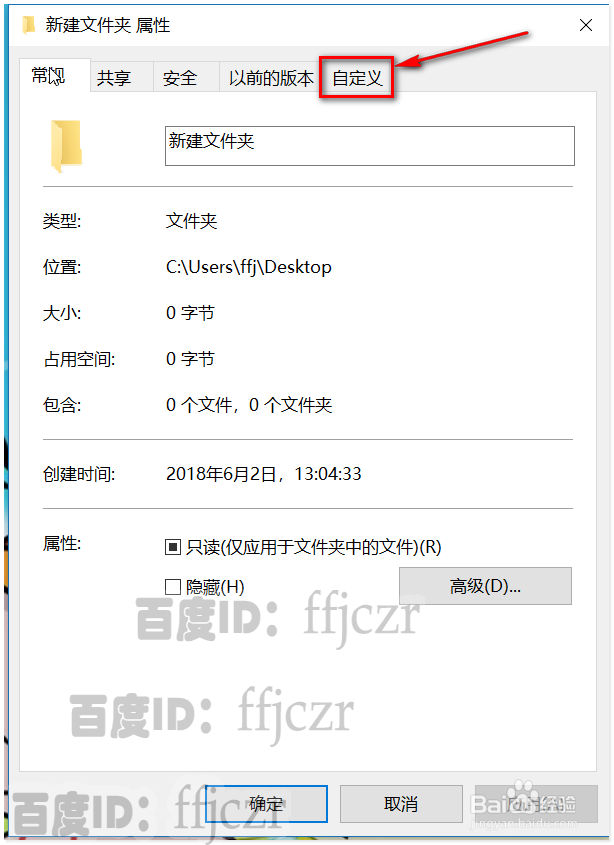
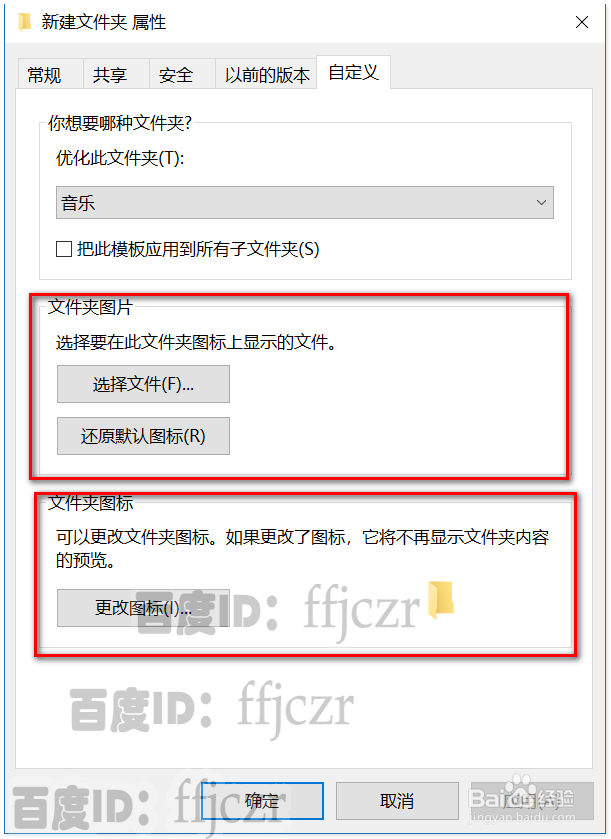 4/6
4/6先来第一项“文件夹图片”,顾名思义这一项是修改文件夹中显示的图片。而显示的图片一定是该文件夹中的图片,其它格式的文件是不能选择显示的。所以这一项的作用有局限性,如果里面没有图片文件就没法显示了。
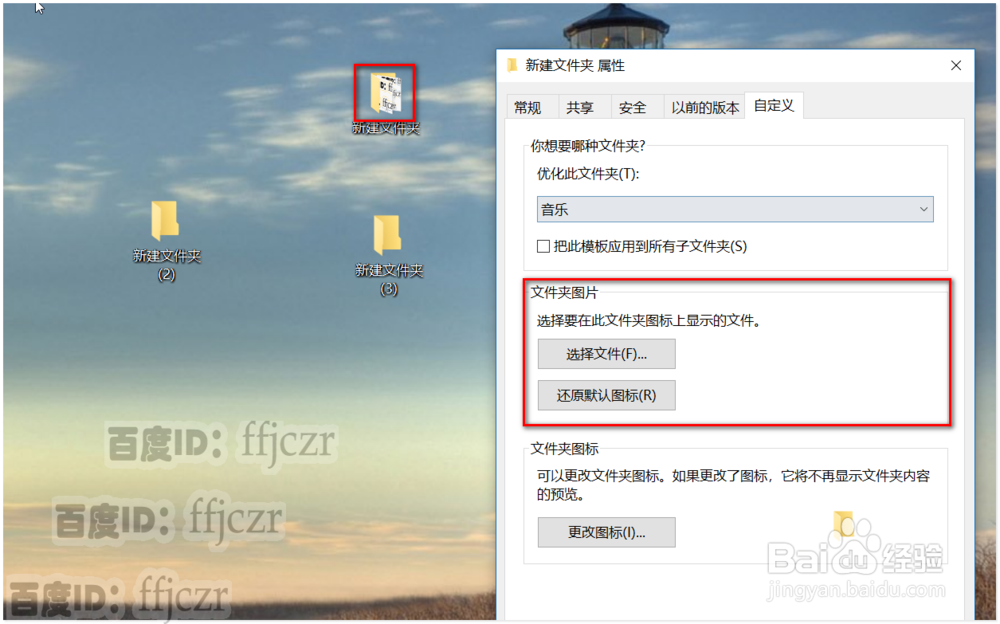
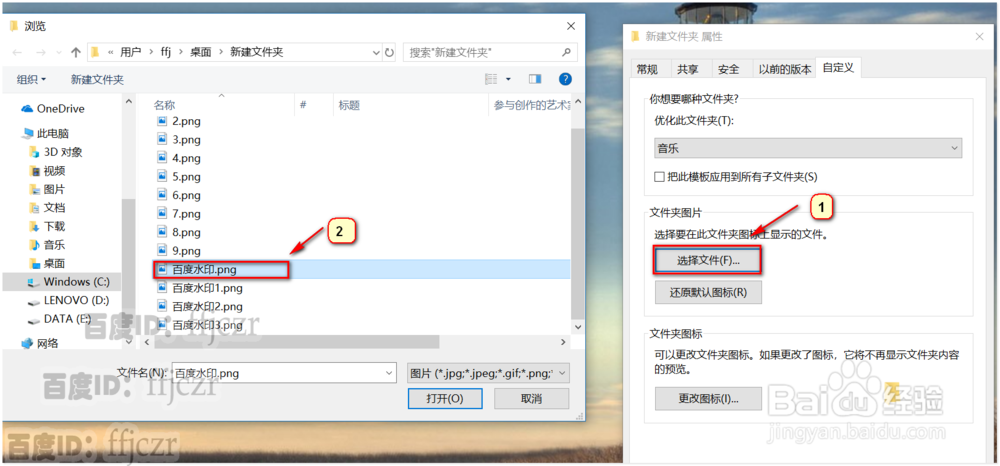
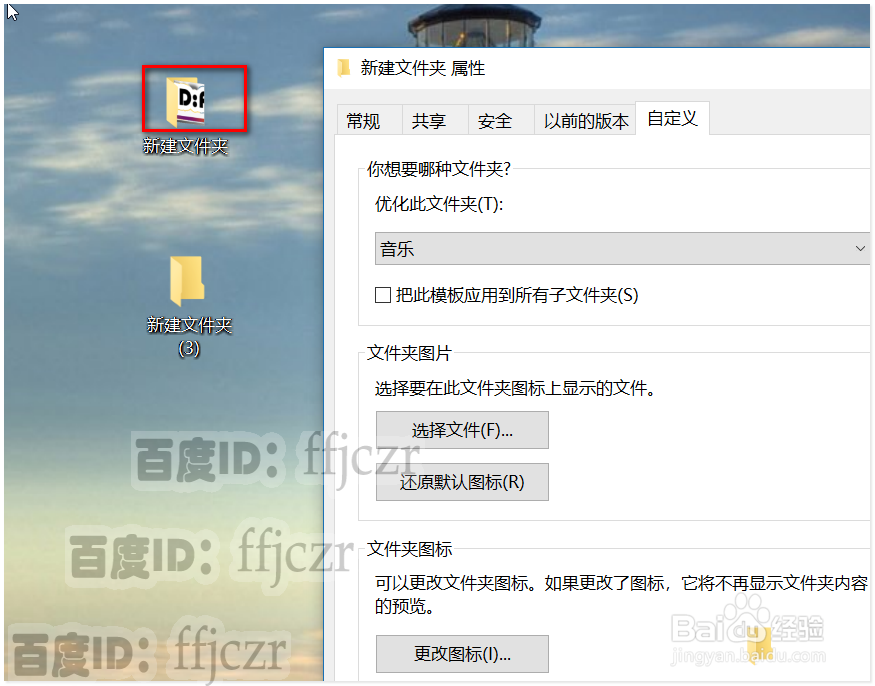 5/6
5/6第二项才是本次的主题“文件夹图标”,这项是对文件夹外观的完全改变(上一项是微整容,这一项是全身整容)。
鼠标点击“更改图标”会再弹出一个文件选择对话框;在这框中有很多的图标供选择,选用这里的图标后,原文件夹的图标就完全改变了。
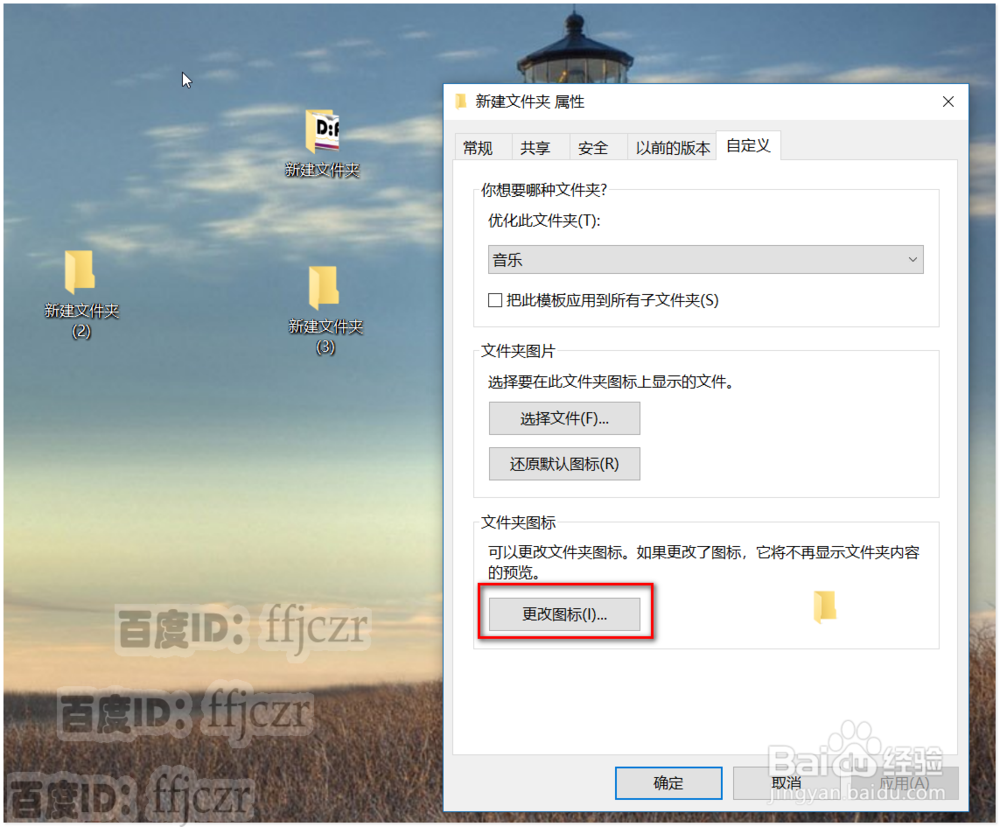
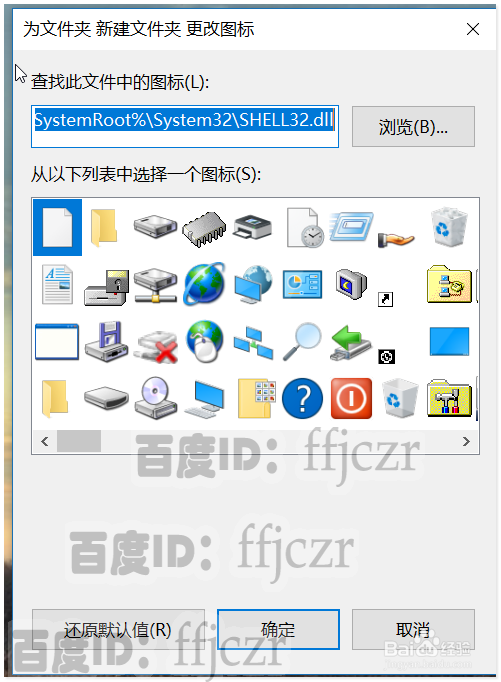
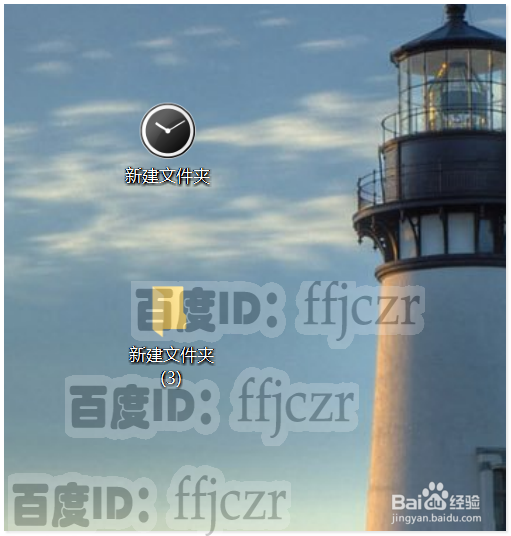 6/6
6/6系统所给的图标再多,也是历经风雨不变改过的。感觉所提供的图标很老了。可以点击右上角的浏览按钮,更改自己喜欢的,甚至自已做出的图标!本文只是更改了网上下载的,图标的格式是.ico。到网上找吧,非常多。
要注意的是,更换新潮图标有点腻时,觉得还是原来的好!只要点还原默认值就可以。系统不会怪你的。
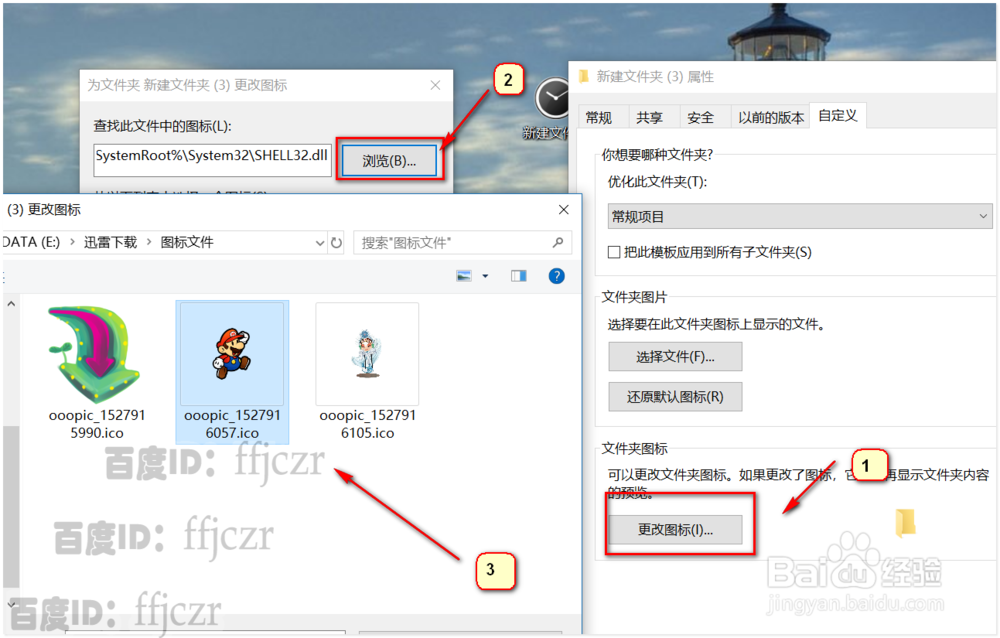
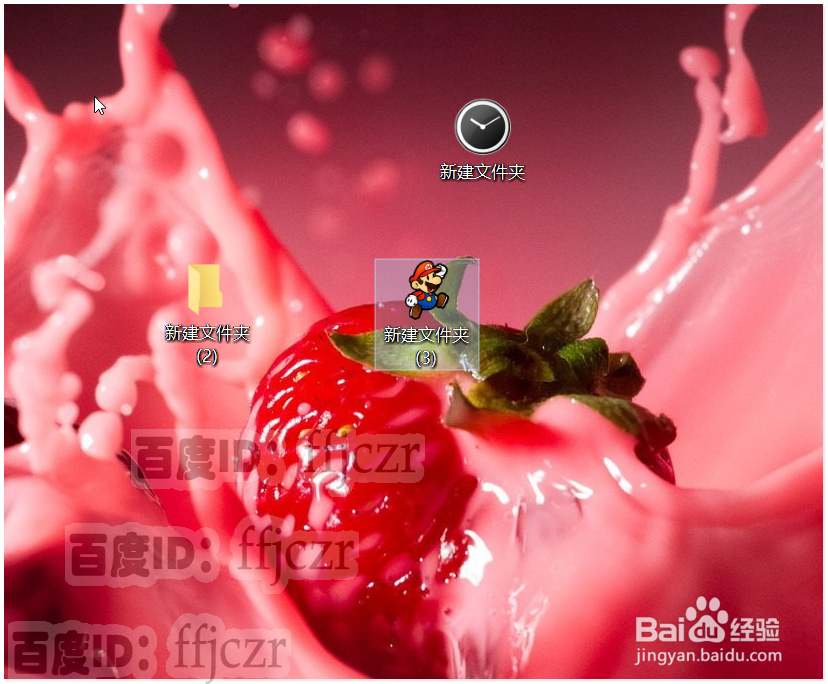
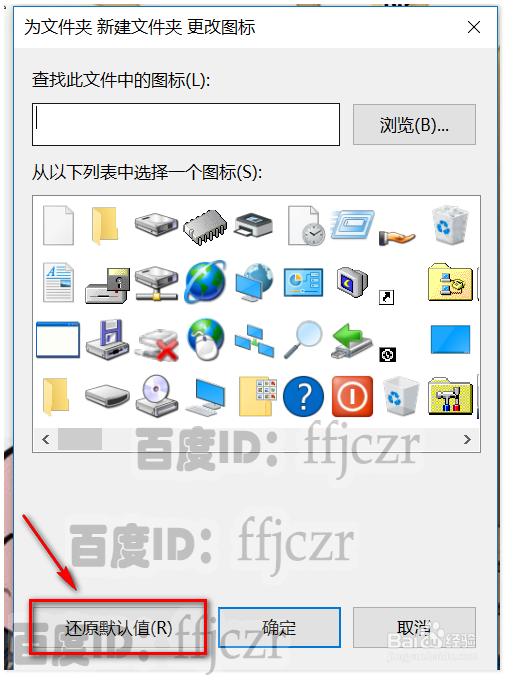 操作系统
操作系统 版权声明:
1、本文系转载,版权归原作者所有,旨在传递信息,不代表看本站的观点和立场。
2、本站仅提供信息发布平台,不承担相关法律责任。
3、若侵犯您的版权或隐私,请联系本站管理员删除。
4、文章链接:http://www.1haoku.cn/art_1060597.html
上一篇:uc浏览器极速版新人红包怎么领
下一篇:怎么做奶油奶酪饼干
 订阅
订阅